Win11更新完之后C盘占用过高怎么办?Win11更新后c盘满了教程
更新日期:2023-09-22 05:27:47
来源:系统之家
手机扫码继续观看

windows11更新后c盘占用高怎么办?很多用户被win11系统所吸引,对win11系统非常感兴趣,但是他们却发现从win10系统升级到win11系统之后C盘的空间一下子就高了甚至就满了。导致C盘满了的原因是什么呢?有什么办法能解决呢?下面来看看详细情况吧。
具体步骤:
1、首先打开本地磁盘c盘右击选择“属性”。
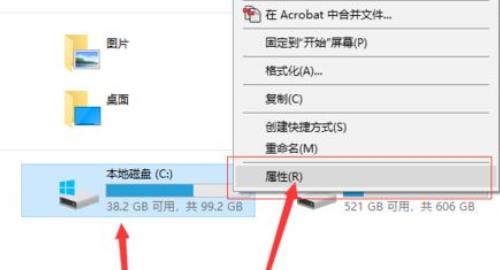
2、然后在常规选项中点击“磁盘清理”。
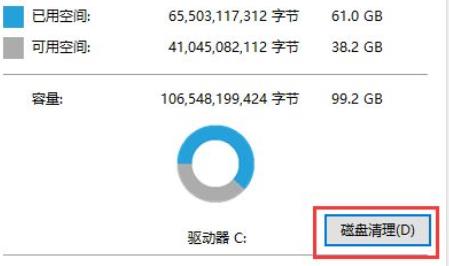
3、将系统无用的全部文件都勾选点击“删除文件”。
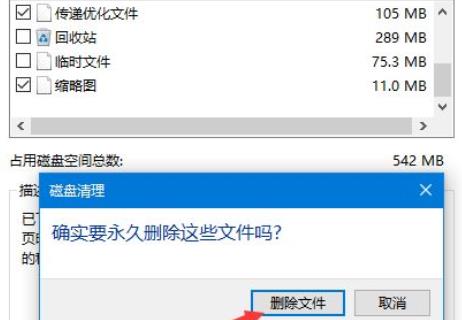
4、然后再点击“清理系统文件”进行清理。
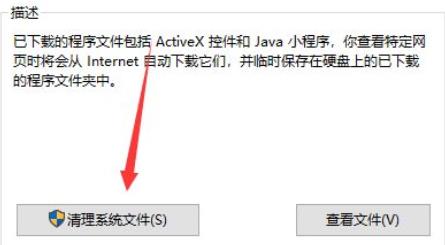
5、等待清理完成后会出现一个提示框,将里面的垃圾都清理了就好了。
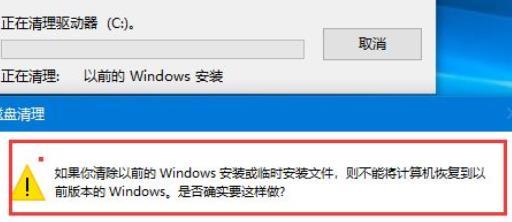
该文章是否有帮助到您?
常见问题
- monterey12.1正式版无法检测更新详情0次
- zui13更新计划详细介绍0次
- 优麒麟u盘安装详细教程0次
- 优麒麟和银河麒麟区别详细介绍0次
- monterey屏幕镜像使用教程0次
- monterey关闭sip教程0次
- 优麒麟操作系统详细评测0次
- monterey支持多设备互动吗详情0次
- 优麒麟中文设置教程0次
- monterey和bigsur区别详细介绍0次
系统下载排行
周
月
其他人正在下载
更多
安卓下载
更多
手机上观看
![]() 扫码手机上观看
扫码手机上观看
下一个:
U盘重装视频











